PIXUS iP4600の取扱説明書・マニュアル [全124ページ 17.06MB]
ip4600-sg2.pdf
http://cweb.canon.jp/.../ip4600-sg2.pdf - 17.06MB
- キャッシュ
54137view
124page / 17.06MB
60印刷にかすれやむらがあるときには参 考ブラックインクには、PGBK(顔料)とBK(染料)の2種類のインクがあります。「ノズルチェックパターン」を確認し、PGBKの部分に欠けがある場合は[ブラック]、BKの部分に白いすじがある場合は[カラー]を選んでください。ノズルチェックパターンについては、「ノズルチェックパターンを確認する」(P.57)を参照してください。4…[実行]ボタンをクリックする電源ランプが緑色に点滅するとプリントヘッドのクリーニングが開始されます。クリーニングが終了するまで、ほかの操作を行わないでください。終了まで約1分30秒かかります。参 考 [確認事項]ボタンをクリックすると、クリーニングを行う前の確認事項が表示されます。5…表示されたメッセージを確認して、[確認パターン印刷]ボタンをクリックするノズルチェックパターンが印刷されます。ノズルチェックパターンの印刷が終了するまで、ほかの操作を行わないでください。6…ノズルチェックパターンを確認する⇒P.57参 考クリーニングを2回繰り返しても改善されないときは、強力クリーニングを行ってください。⇒P.61ノズルチェックパターンを印刷したあとに表示される[パターンの確認]ダイアログ(⇒P.58)で[クリーニング]ボタンをクリックした場合は、プリントヘッドのクリーニングが開始されます。カセットにA4サイズの普通紙が1枚以上セットされていることを確認して、手順の5の 3 から行ってください。1…電源が入っていることを確認する◦◦◦2…カセットにA4サイズの普通紙が1枚以上セットされていることを確認する3…排紙トレイをゆっくり手前に開いてから、補助トレイを引き出して開く重 要CD-Rトレイガイドが開いている場合は、CD-Rトレイガイドを閉じてください。4…Canon…IJ…Printer…Utilityを開く⇒P.705…プリントヘッドをクリーニングする43121…ポップアップメニューに[クリーニング]が表示されていることを確認する2…[クリーニング]をクリックする◦
参考になったと評価
 58人が参考になったと評価しています。
58人が参考になったと評価しています。
その他の取扱説明書
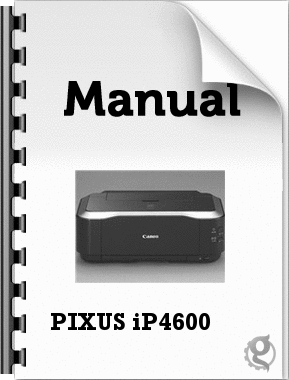
2926 view

15056 view
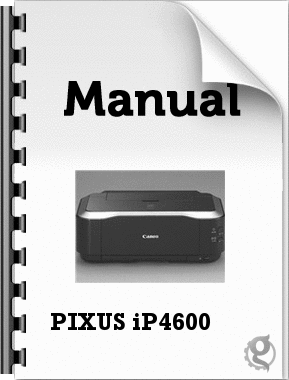
1602 view









 58人が参考になったと評価しています。
58人が参考になったと評価しています。



